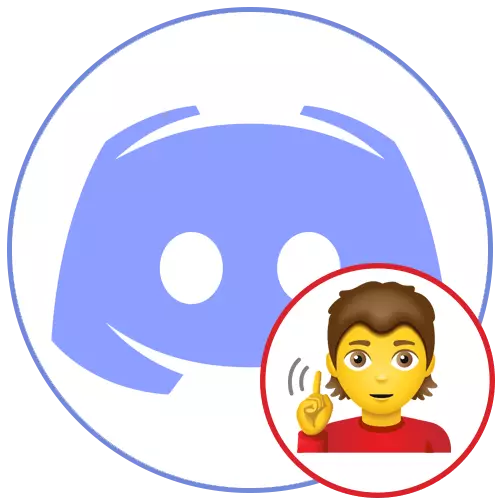
اختیاری 1: پی سی پروگرام
کمپیوٹر کے لئے ڈسپوزر پروگرام بہت زیادہ مضامین، خصوصی خصوصیات اور انحصار کی ترتیبات ہیں جو صارف پر مبنی کارروائیوں پر ظاہر ہوتے ہیں، بشمول صوتی چینلز پر یا رسول کے دیگر ارکان کے ساتھ نجی بات چیت میں بات کرتے وقت بھی شامل ہیں. باری میں، تمام طریقوں پر غور کریں جو انٹرویو کے آڈیشن کے ساتھ مسائل کو حل کرنے میں مفید ثابت ہوسکتا ہے، سب سے آسان اور سب سے زیادہ مؤثر اور زیادہ پیچیدہ اور تنگ طور پر کنٹرول کے ساتھ ختم کرنا.طریقہ 1: ڈسک میں آواز کو فعال کریں
ڈس آرڈر کے ڈیسک ٹاپ ورژن میں اکاؤنٹ کنٹرول پینل پر، فوری مائکروفون کنٹرول اور آواز، منقطع کرنے یا آلات کو چالو کرنے کے لئے دو بٹن ہیں. ہم اس بات کو یقینی بناتے ہیں کہ ہیڈ فون کی تصویر کے ساتھ آئکن سرخ لائن کو پار نہیں کرے گا اور ایسا لگتا ہے کہ مندرجہ ذیل اسکرین شاٹ میں دکھایا گیا ہے.
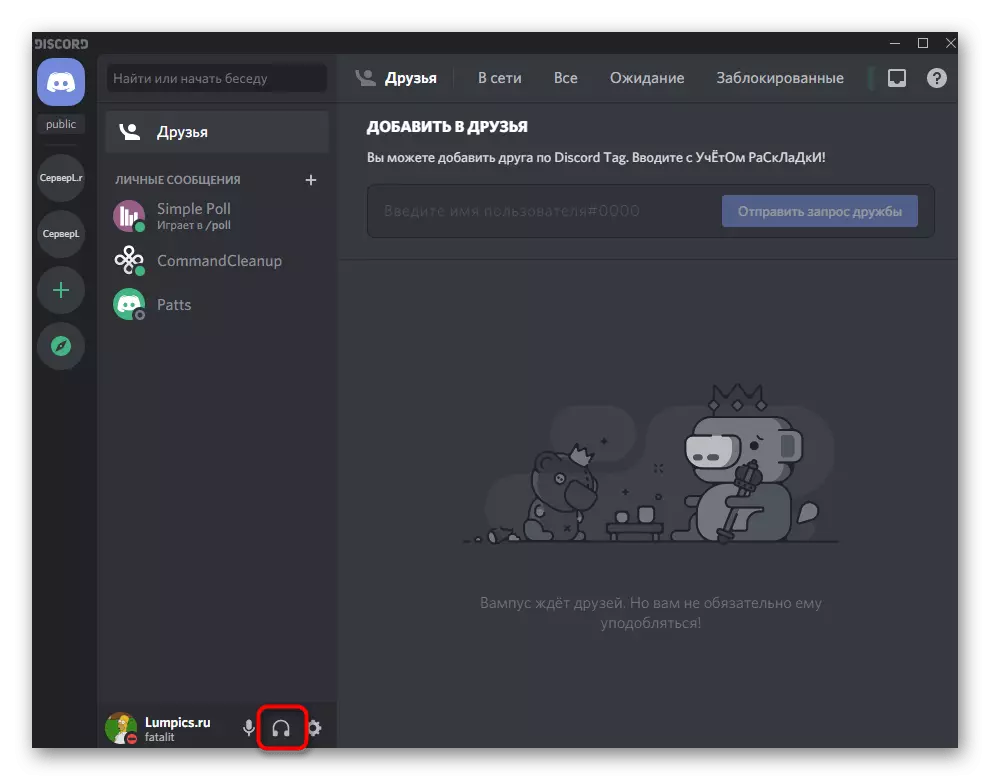
اگر آئکن ایک سرخ لائن کے ساتھ گزر جاتا ہے، تو اس کا مطلب یہ ہے کہ آواز کی پیداوار اب غیر فعال ہے اور آپ کسی بھی سرور کے صوتی چینلز پر ایسا ہی نہیں سن سکتے. ضروری طور پر مقررین کو غیر فعال یا چالو کرنے کیلئے اس بٹن کو کنٹرول کریں.
طریقہ 2: انٹرویو کے حجم کی جانچ پڑتال کریں
کسی دوسرے سرور کے شرکاء کے لئے، آپ صوتی چینلز کا استعمال کرتے ہوئے آواز کو ترتیب دے سکتے ہیں. یہ آپ کو اس کی تقریر کی حجم کو ایڈجسٹ کرنے یا مائکروفون کو آڈیشن کو محدود کرنے کے لئے اسے بند کرنے کی اجازت دیتا ہے. ان ترتیبات کی جانچ پڑتال کے لئے مندرجہ ذیل ہدایات پر عمل کریں اور اس بات کو یقینی بنائیں کہ کوئی پابندیاں نہیں ہیں.
- ایک اکاؤنٹ منتخب کریں، جس کے نتیجے میں مسائل کا مشاہدہ کیا جاتا ہے، اور اس پر کلک کریں پر کلک کریں.
- "صارف کا حجم" سلائیڈر کو تلاش کریں اور صارف کے حجم کو بڑھانے کے لئے دائیں طرف کو ختم کردیں.
- اسی سیاق و سباق مینو کے ذریعہ، اس بات کو یقینی بنائیں کہ "مائیکروفون کو غیر فعال" کے برعکس کوئی ٹاک نہیں ہے. اگر یہ موجود ہے تو اسے ہٹا دیں اور چیک کریں کہ یہ شخص سنا ہے.
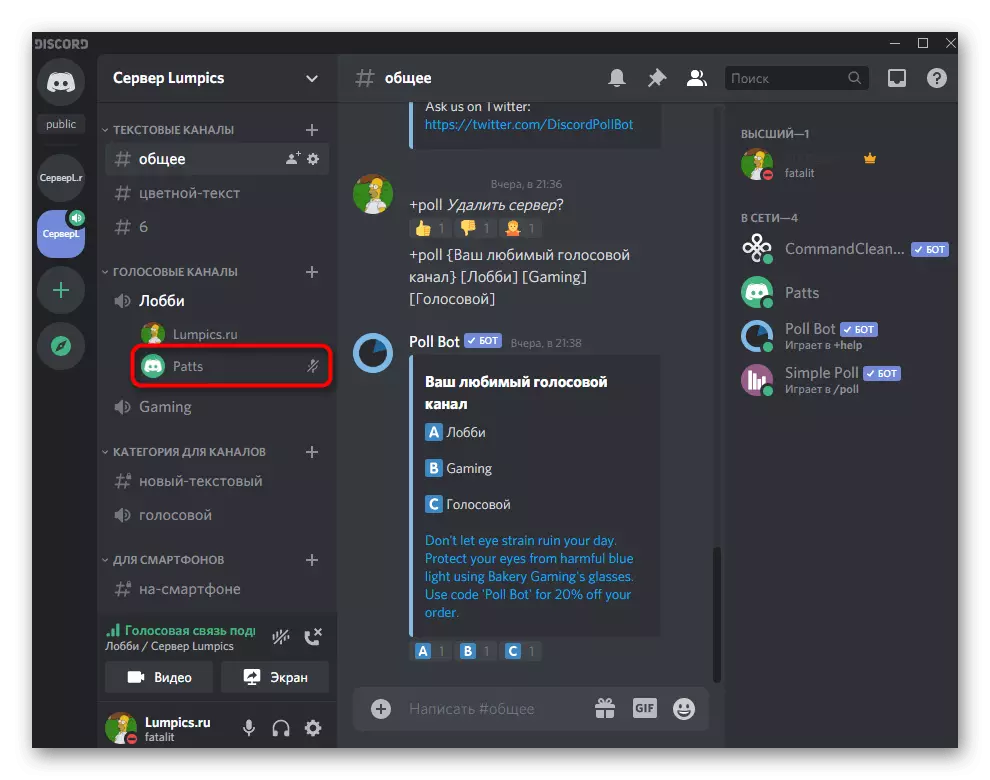
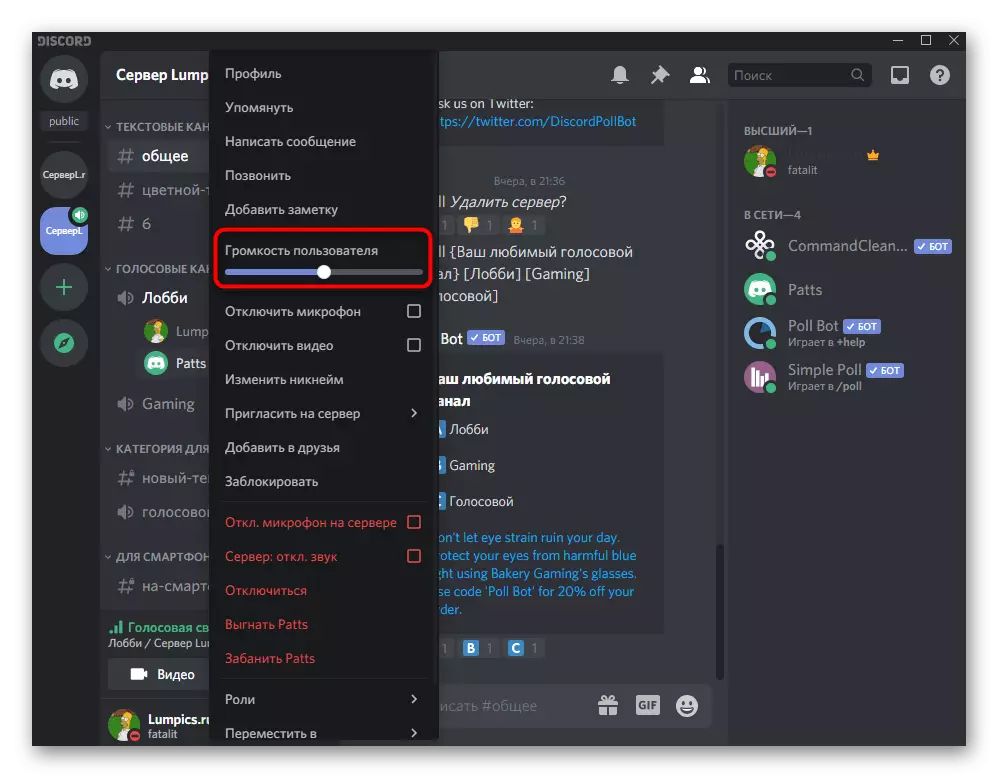
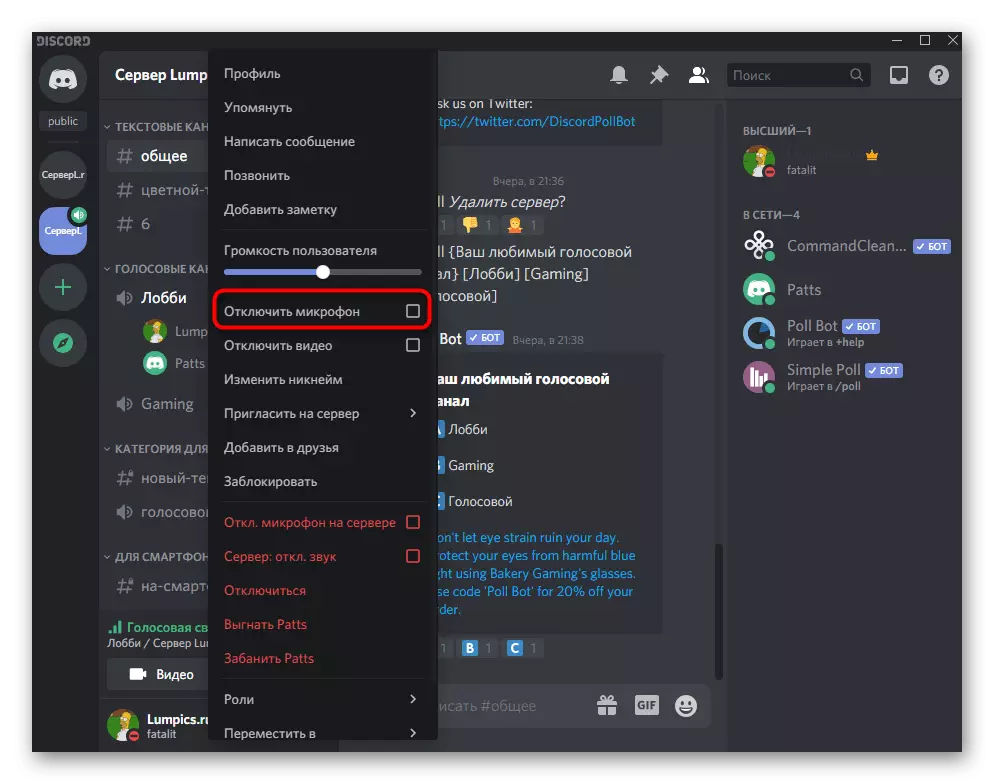
طریقہ 3: اکاؤنٹ کی ترتیبات
کبھی کبھی اختلافات میں سماعت کے ساتھ مسائل کو غلط آواز اور ویڈیو کی ترتیبات کے ساتھ منسلک کیا جاتا ہے یا اسپیکر حجم صفر تک کم ہوتا ہے، لہذا دوسروں کو سنا نہیں ہے.
- صارف کی ترتیبات ونڈو کو حاصل کرنے کے لئے گیئر آئیکن پر کلک کریں.
- "درخواست کی ترتیبات" بلاک میں، آپ "صوتی اور ویڈیو" سیکشن میں دلچسپی رکھتے ہیں.
- اس بات کو یقینی بنائیں کہ منتخب آؤٹ پٹ آلہ مناسب طریقے سے منتخب کیا جاتا ہے اور مناسب صوتی حجم میں. اگر موجودہ قیمت مناسب نہیں ہے تو آپ اسے زیادہ سے زیادہ ان کو ختم کر سکتے ہیں.
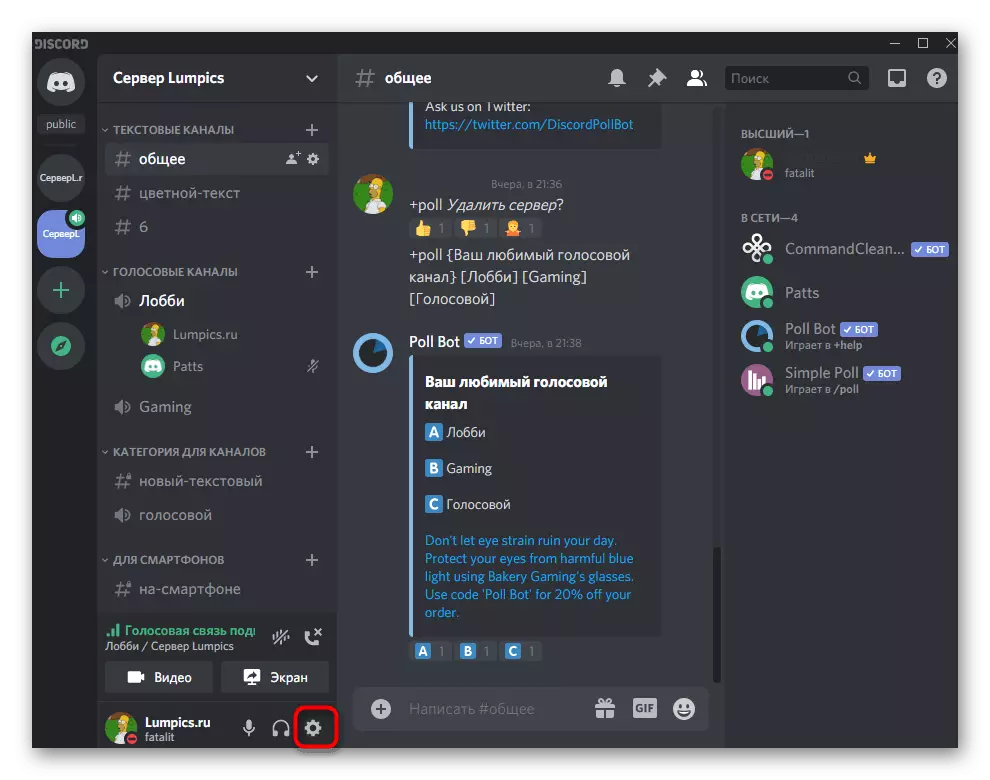
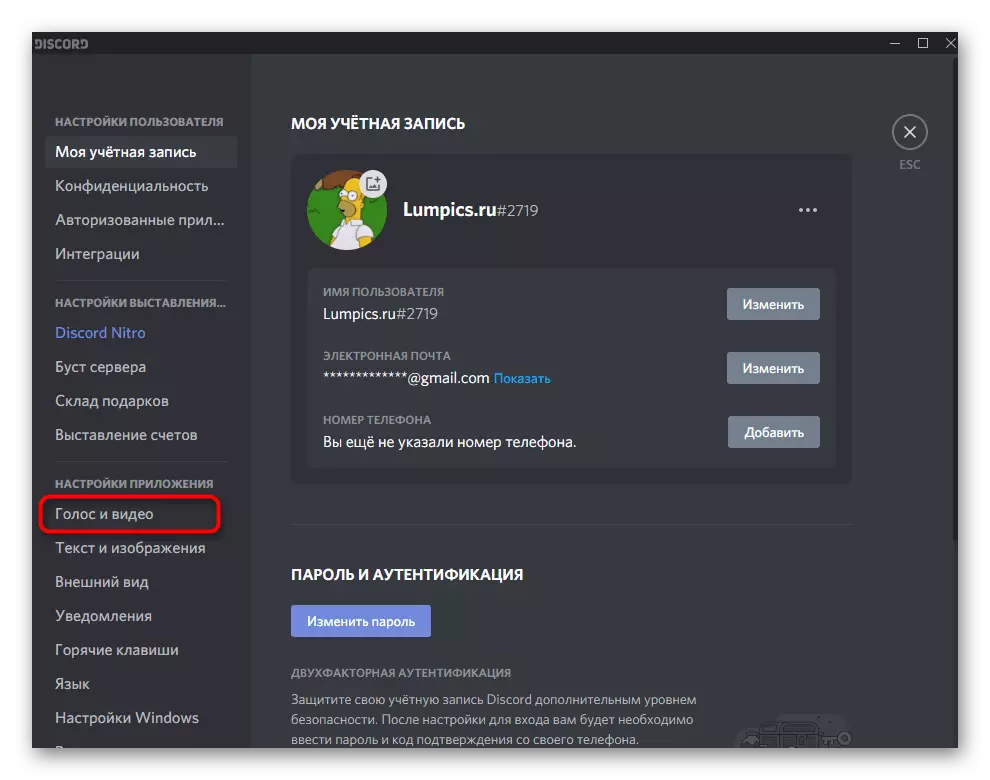
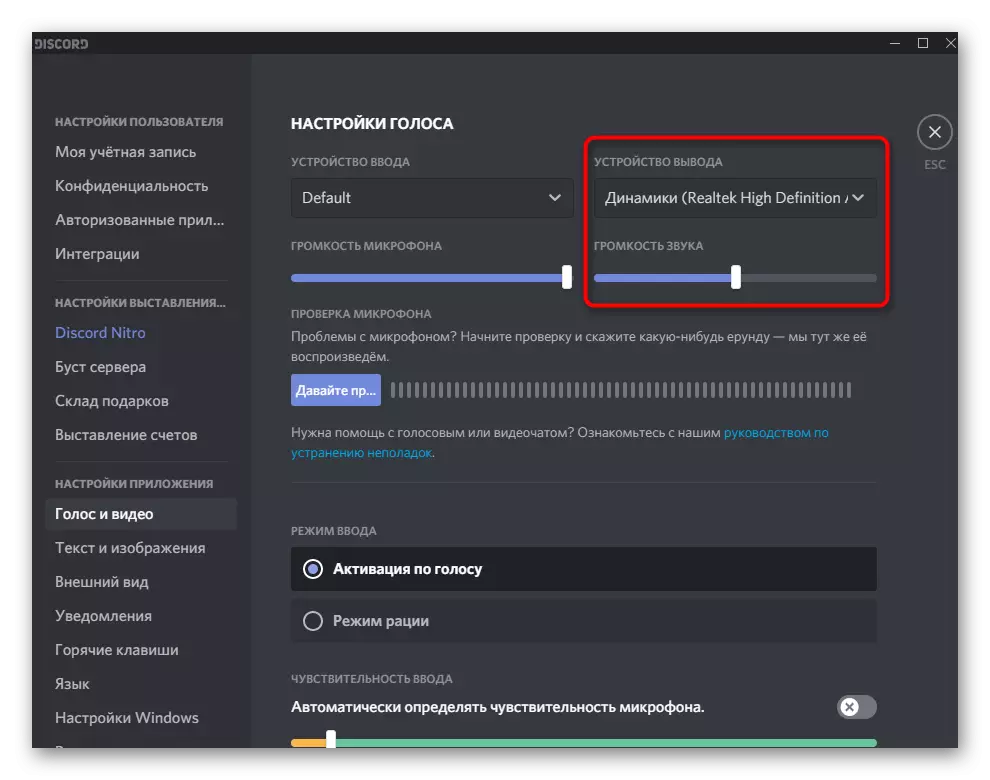
اگر مشکلات کا مشاہدہ کیا جاتا ہے تو صحیح آؤٹ پٹ آلہ کو منتخب کرنے کے موضوع کو مختصر طور پر متاثر کیا جاتا ہے. لیپ ٹاپ میں ایک یا دو سامان ہیں (عام طور پر معیاری اسپیکرز اور منسلک ہیڈ فون)، صحیح کام کا تعین کرنے کے لئے ممکن نہیں ہے، اور کمپیوٹر پر جب آواز صرف مقررین کے ذریعے نہیں جا سکتا، بلکہ سامنے کے پینل کے ذریعہ بھی کیس یا مانیٹر، آپ کو یہ معلوم کرنے کی ضرورت ہوگی کہ اب کون سی آلہ کام کرتا ہے.
- ایسا کرنے کے لئے، آپ آسانی سے ہر اختیار کو منتخب کرنے کے لئے فہرست سے باری لے سکتے ہیں، لیکن یہ طویل اور کافی نہیں ہے.
- Tyk طریقہ کار کا استعمال کرنے کے بجائے، ہم آپ کو "شروع" کھولنے اور "پیرامیٹرز" پر جانے کے لئے مشورہ دیتے ہیں.
- سسٹم سیکشن کو منتخب کریں.
- "صوتی" زمرہ کھولیں اور صوتی کنٹرول پینل پر کلک کریں.
- فعال "پلے بیک" ٹیب کے ساتھ ایک نئی ونڈو ظاہر ہوگی. کسی بھی آواز کو چلائیں، یہ ایک گانا یا کچھ ویڈیو بنیں تاکہ یہ دیکھنے کے لئے کہ سنویدنشیلتا بینڈ کس مقررین پر ظاہر ہوتا ہے.
- اس آلہ کا نام یاد رکھیں اور "ڈسکور" میں اسی ترتیبات کے مینو میں اس کی وضاحت کریں.
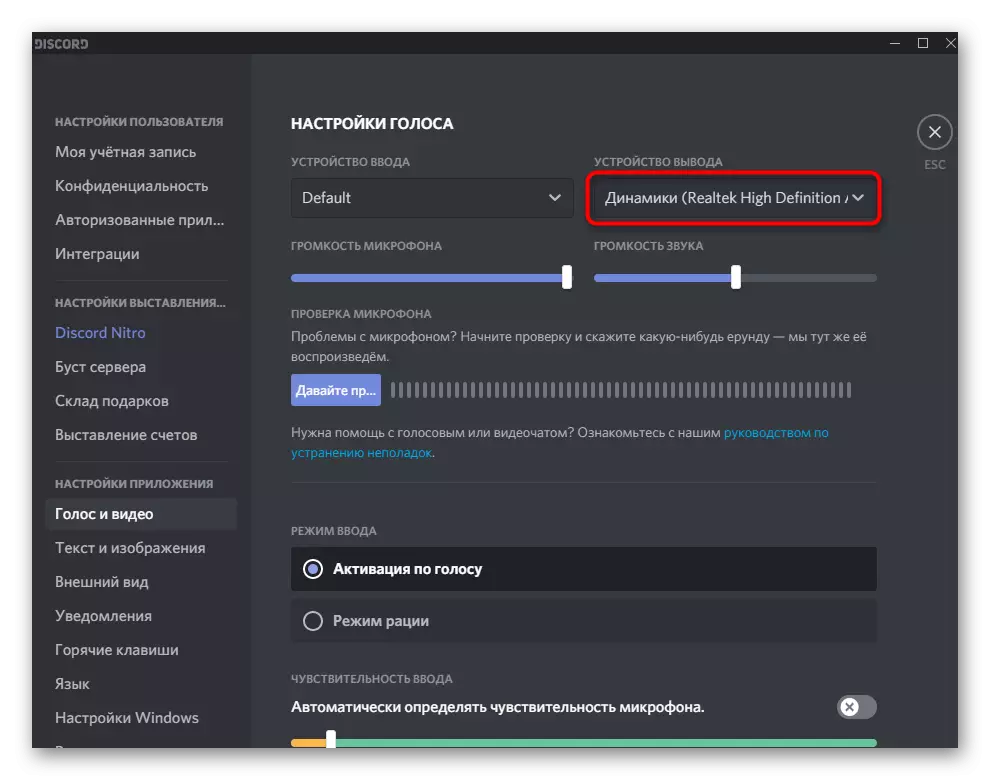
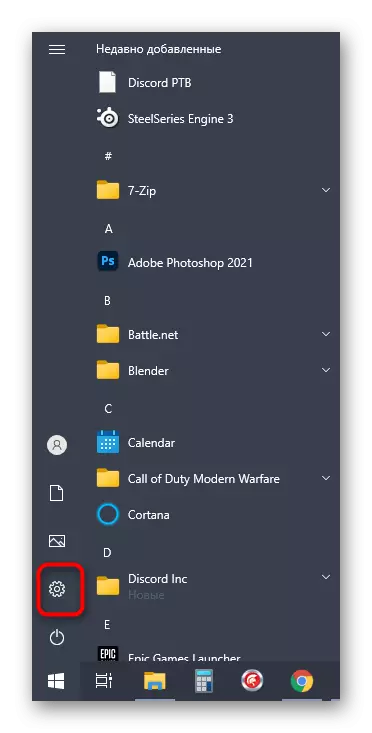
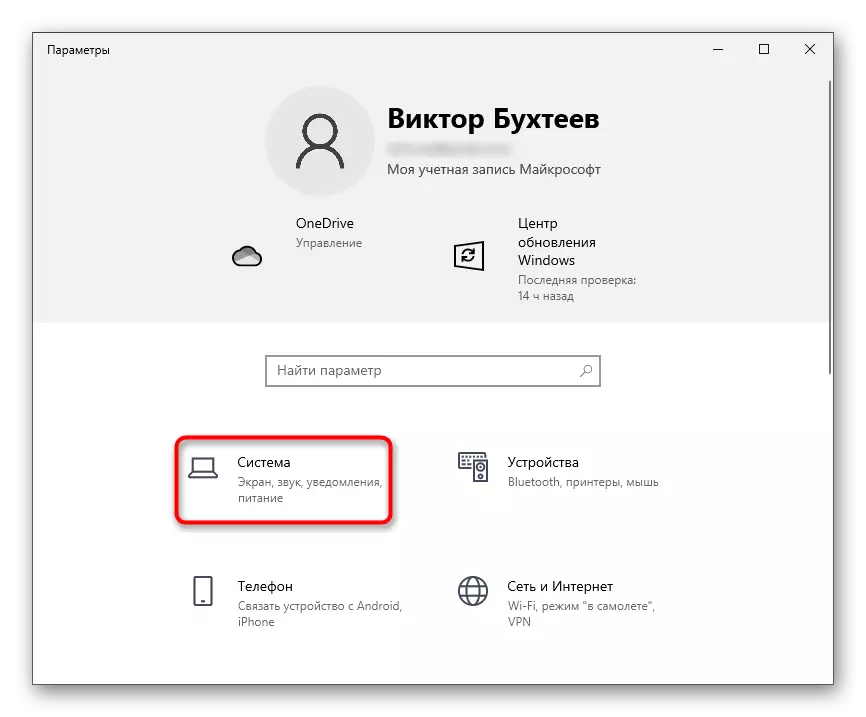
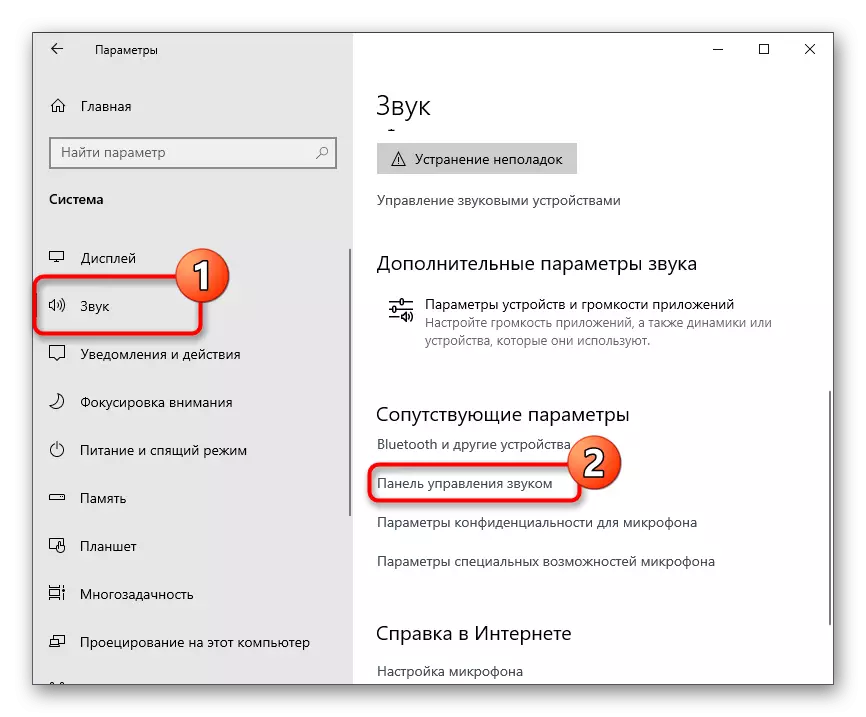
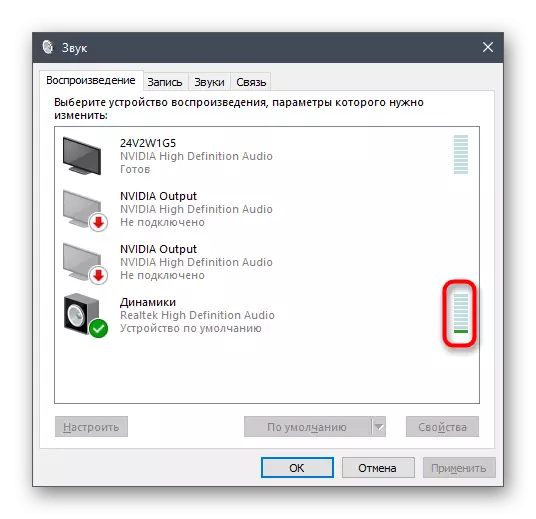

طریقہ 4: ونڈوز میں صوتی چیک
کبھی کبھی کسی شخص کو صرف یہ محسوس نہیں ہوتا کہ پورے آپریٹنگ سسٹم میں آواز غیر حاضر ہے، اس کا پتہ لگانے میں صرف اس وقت پتہ چلتا ہے جب بات چیت میں بات چیت کرتے ہیں.
- سب سے پہلے، ٹاسک بار پر حجم کنٹرول آئکن پر کلک کریں اور دیکھیں کہ اگر حجم استعمال کردہ اسپیکر کے لئے صاف کیا جاتا ہے.
- اگلا، ایک ہی آئکن پر دائیں کلک کریں اور سیاق و سباق مینو سے ظاہر ہوتا ہے کہ "مکسر حجم" کو منتخب کریں.
- جب اختلاف چل رہا ہے تو، اس درخواست کی حجم کو کنٹرول کرنے کے لئے ایک بینڈ ہو جائے گا. اس بات کو یقینی بنائیں کہ یہ مجموعی حجم سے مطابقت رکھتا ہے، اور صفر تک نہیں ہٹا دیا گیا ہے.
- اگر یہ پتہ چلتا ہے کہ عام طور پر OS میں کوئی آواز نہیں ہے اور حجم پیرامیٹرز کا حجم اس کے نتیجے میں نہیں آیا، ہماری ویب سائٹ پر ایک اور مضمون کا حوالہ دیتے ہوئے، جہاں یہ ممکنہ مسئلہ حل کرنے کے بارے میں بیان کیا جاتا ہے.
مزید پڑھیں: پی سی پر آواز کی کمی کی وجہ
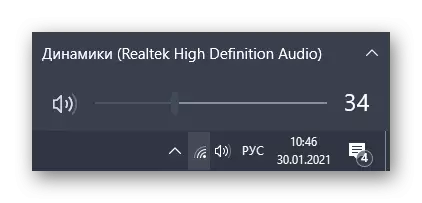
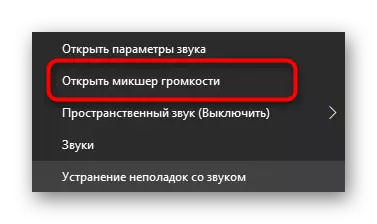
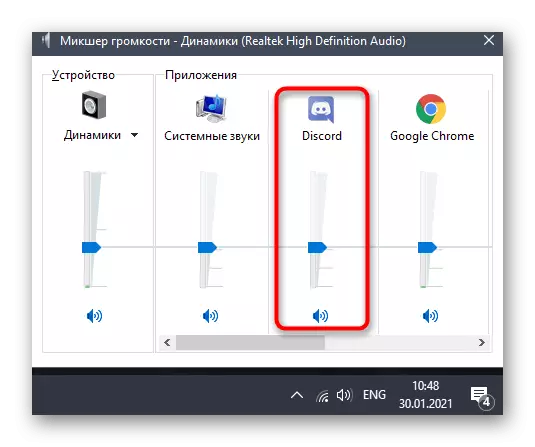
طریقہ 5: درخواست گونگا تقریب کا استعمال کرتے ہوئے
اس سفارش کو صرف اس صورت میں اگر یہ ایرر برقرار رہے تو ہمارے ہیلپ ڈیسک سے رابطہ کریں. اس ویڈیو پر غلط استعمال کی اطلاع دیتے ہوئے ایرر آ گیا ہے. براہ مہربانی دوبارہ کوشش کریں. اگر یہ ایرر برقرار رہے تو ہمارے ہیلپ ڈیسک سے رابطہ کریں. غلط استعمال کی اطلاع دیتے ہوئے ایرر آ گیا ہے. براہ مہربانی دوبارہ کوشش کریں. اگر یہ ایرر برقرار رہے تو ہمارے ہیلپ ڈیسک سے رابطہ کریں. غلط استعمال کی اطلاع دیتے ہوئے ایرر آ گیا ہے. یقینا، آپ خود کو درخواست کے حجم کو کم کر سکتے ہیں، لیکن اس میں اختلاط میں ایک بلٹ میں فنکشن ہے جو آپ کو بات چیت کے لئے ایپلی کیشنز کو گونگا کرنے کی اجازت دیتا ہے.
- صارف کی ترتیبات ونڈو کھولیں.
- زمرہ "صوتی اور ویڈیو" پر جائیں.
- "لاپتہ درخواست" بلاک میں، اختیار کو چالو کریں "جب دوسروں کا کہنا ہے".
- ضروری دلچسپی پر گونگا سلائیڈر کو ایڈجسٹ کریں.
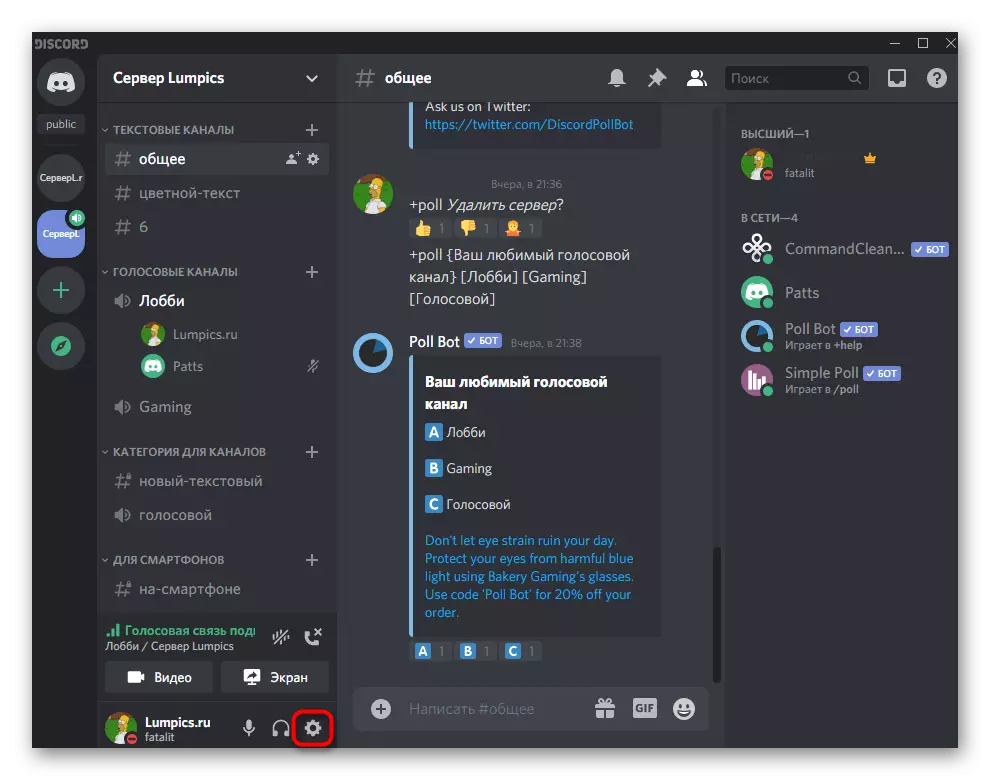
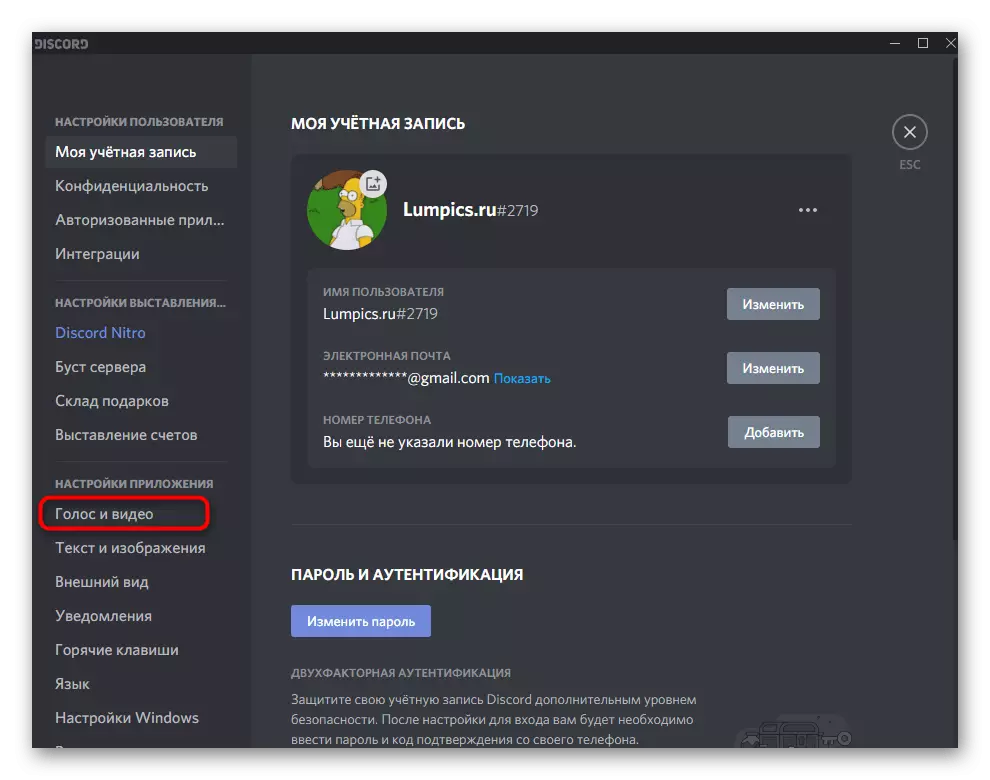
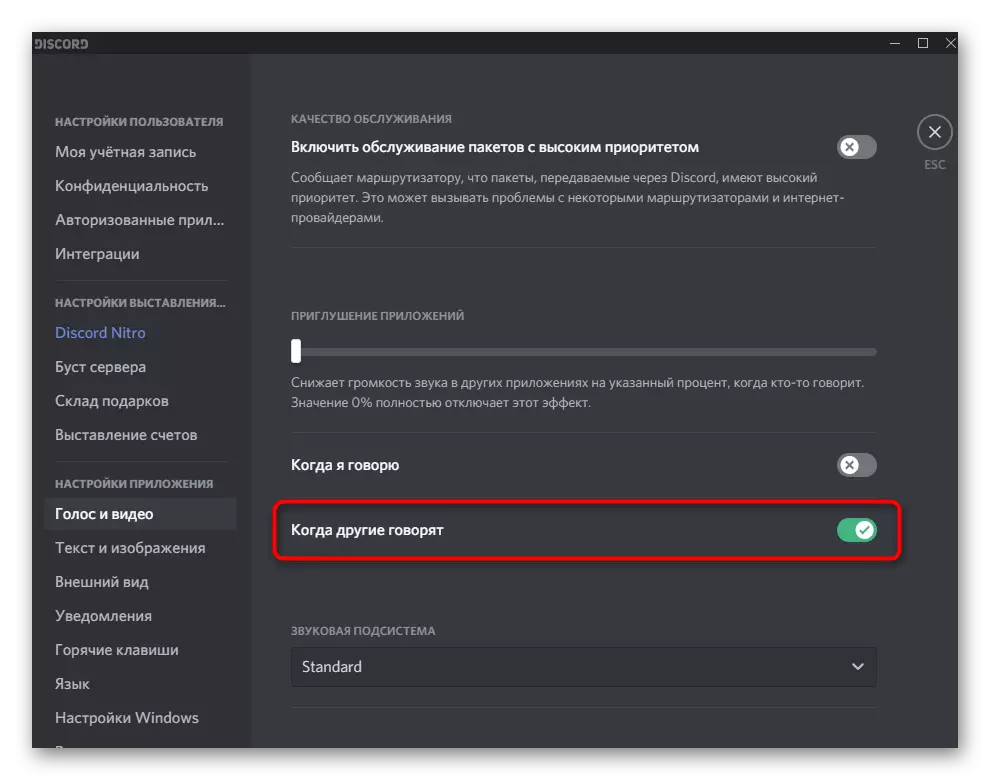
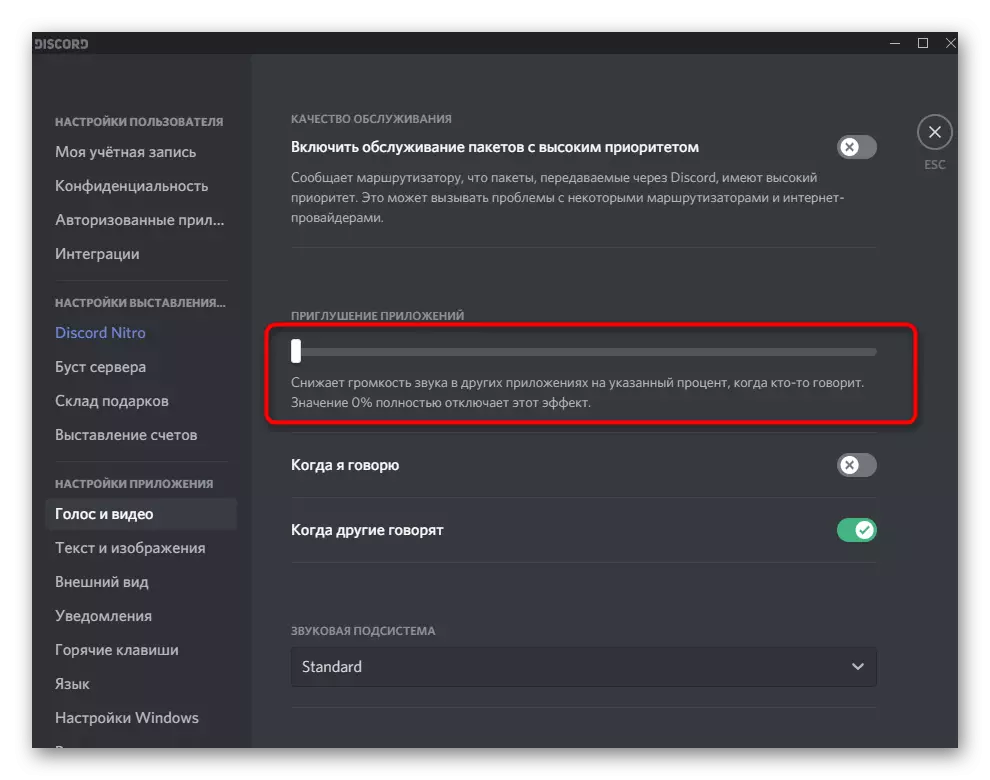
طریقہ 6: صوتی سب سسٹم کو تبدیل کرنا
ڈس آرڈر دو مختلف آوازوں کے سبھی نظام کی حمایت کرتا ہے جو بعض کوڈیک اور ڈرائیوروں کے ساتھ کام کرتی ہے. "معیاری" کے پہلے سے طے شدہ ورژن مقرر کیا جاتا ہے، لیکن اگر آپ پرانے سامان کا مالک ہیں، تو یہ سب سیس سسٹم کو "میراث" میں تبدیل کرنے کے لئے مؤثر ثابت ہوسکتا ہے. ترتیبات کے ساتھ اسی حصے میں "صوتی سبس سسٹم" زمرہ تلاش کریں، جو پچھلے طریقہ میں دکھایا گیا تھا، پیرامیٹر کو تبدیل کریں، سافٹ ویئر کو دوبارہ شروع کریں اور چیک کریں کہ یہ مداخلت کے سامعین کو متاثر کرے گا. غیر ردعمل کے طریقہ کار کے معاملے میں، یہ "معیاری" کی پچھلی قیمت کو واپس کرنے کے لئے بہتر ہے.
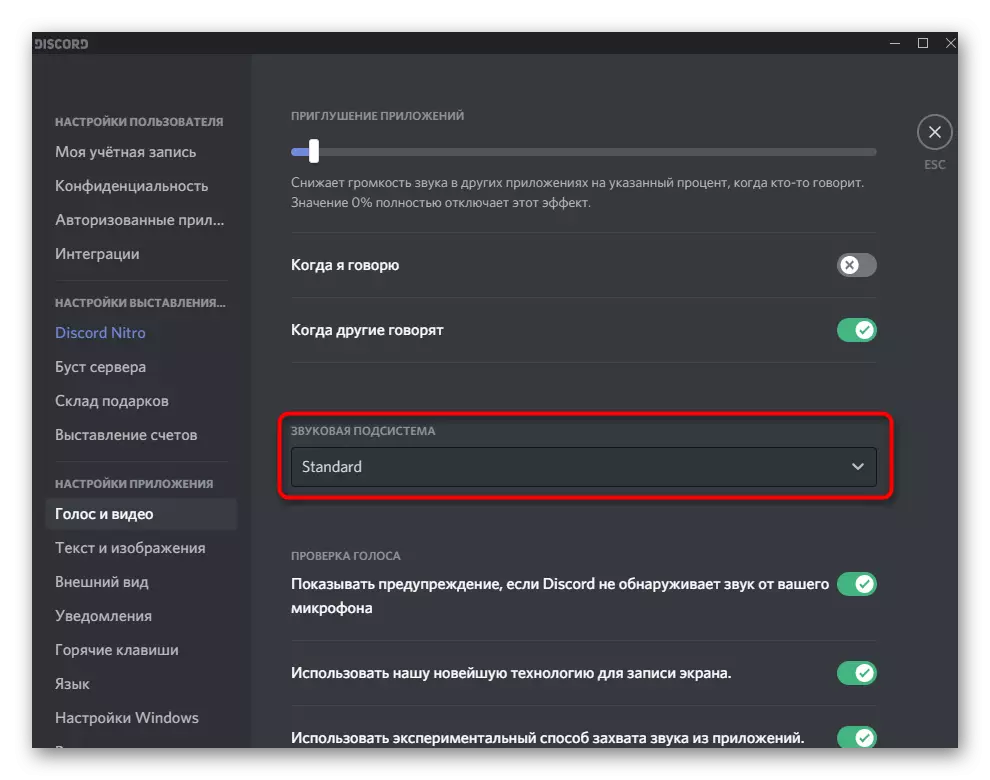
طریقہ 7: صاف سرور علاقہ
انٹرویو کے آڈیشن کے ساتھ مسائل کو درست کرنے کے آخری طریقہ سرور کے علاقے کو تبدیل کرنا ہے. یہ صرف اس وقت احساس ہوتا ہے جب بہت سے صوتی چینل کے ارکان اس طرح کے مسائل کی اچانک ظہور کے بارے میں شکایت کرتے ہیں، اور آپ ایک منتظم یا سرور کے خالق ہیں.
- خطے کو تبدیل کرنے کے لئے، سرور کے نام پر کلک کریں.
- فہرست سے، "سرور کی ترتیبات" کو منتخب کریں.
- سرور "سرور" ٹائل تلاش کریں اور "تبدیلی" پر کلک کریں.
- کسی بھی علاقے میں سوئچ کریں جو آپ کے ملک کے قریب ترین ہے، جس کے بعد آپ آڈیو مواصلات کو چیک کرنے کے لۓ صارفین سے پوچھیں.
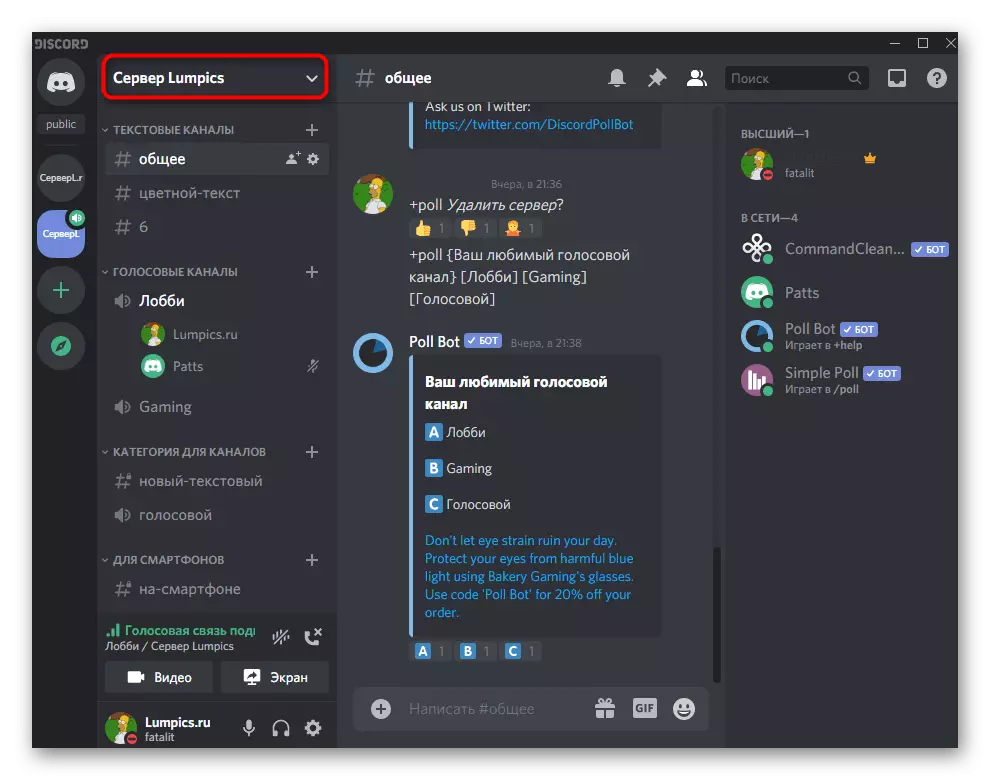
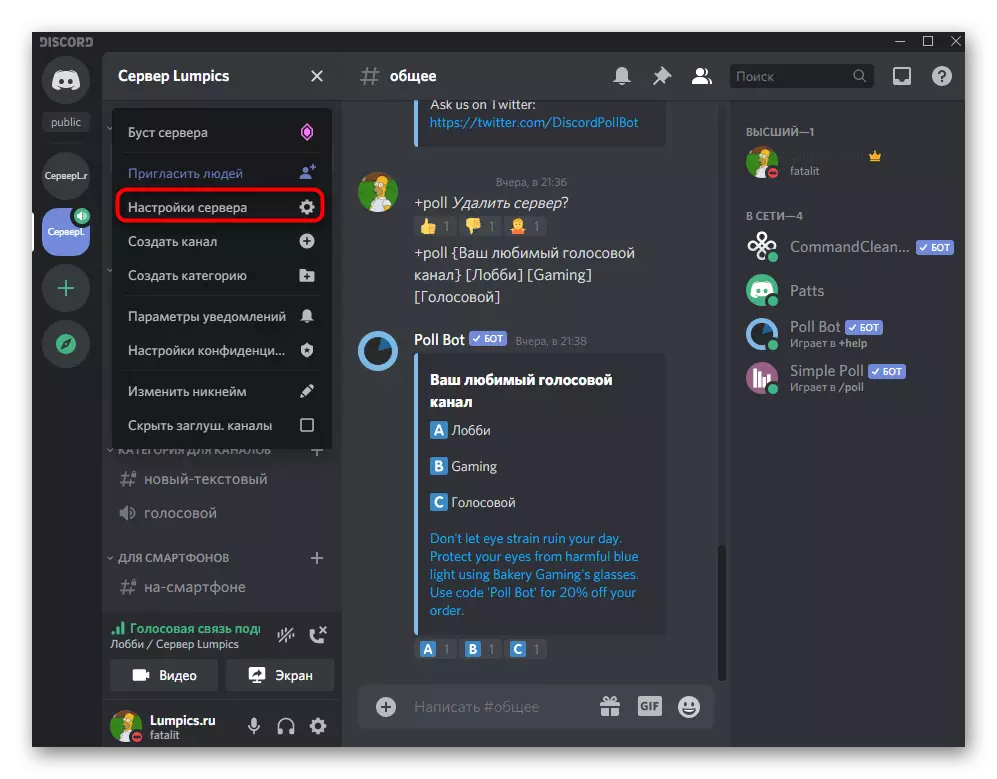
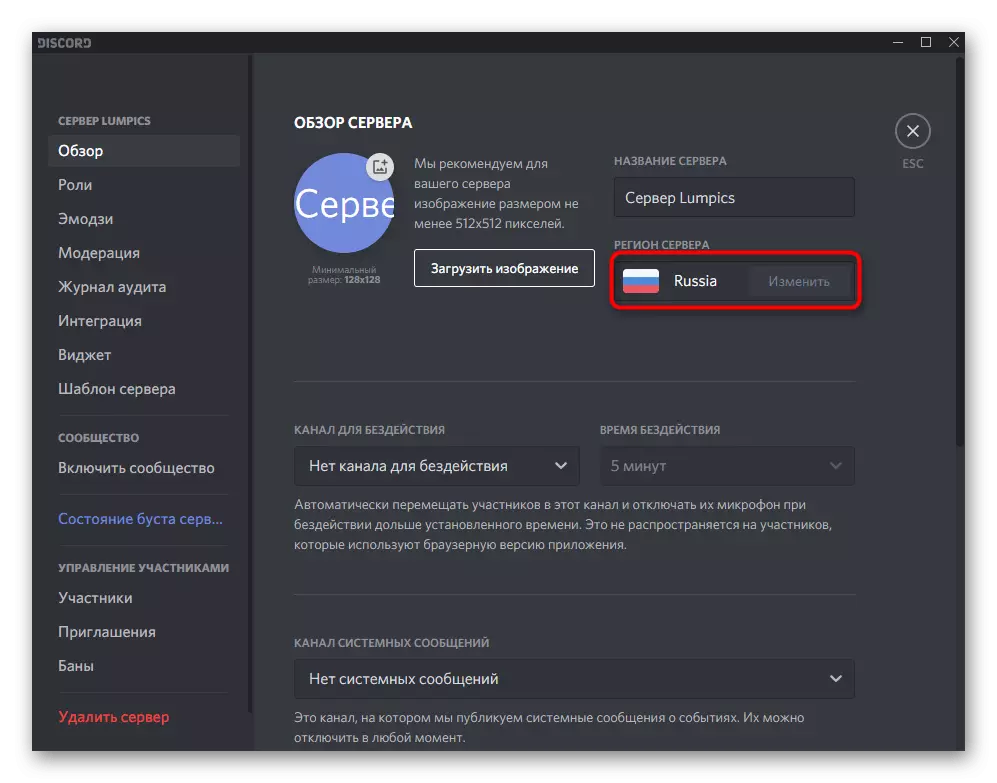
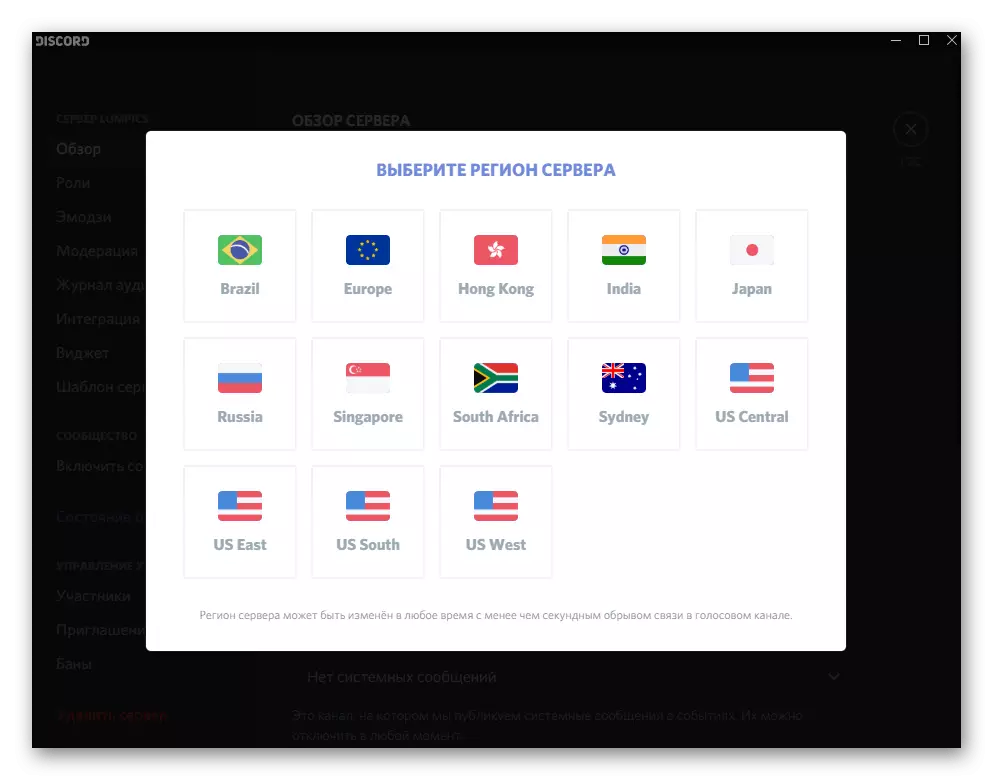
اختیار 2: موبائل درخواست
ڈسپوزل موبائل ایپلی کیشنز کے مالکان بھی اس مسئلے سے واقف ہیں جب نظر آنے والی چینلز یا مخصوص صارفین. اس معاملے میں آڈیشن کے ساتھ مسائل کو حل کرنے کے طریقوں ڈیسک ٹاپ ورژن کے طور پر زیادہ نہیں ہیں، لہذا یہ ان میں سے ہر ایک کو انجام دینے کے لئے کم وقت لگے گا.طریقہ 1: آؤٹ پٹ حجم سیٹ اپ
مشکل کی سب سے اہم وجوہات میں سے ایک ہے - آؤٹ پٹ حجم کی ایک ناکافی سطح، جو اکاؤنٹ کی ترتیبات کے ذریعے خود کو درخواست کے ذریعے حل کیا جاتا ہے. آپ کو اس پیرامیٹر کو تلاش کرنے اور اس کی موجودہ قیمت کو تلاش کرنے کی ضرورت ہے.
- ایسا کرنے کے لئے، نیچے پینل پر اپنے اوتار پر کلک کریں.
- "صارف کی ترتیبات" ونڈو میں ظاہر ہوتا ہے، "آواز اور ویڈیو" پر جائیں.
- "آؤٹ پٹ" بلاک میں آپ کو حجم سلائیڈر مل جائے گا. اگر اب یہ زیادہ سے زیادہ پر مبنی نہیں ہے تو، ایسا کریں، پھر موجودہ ونڈو کو بند کریں، کسی دوست کو کال کریں یا تبدیلیوں کو چیک کرنے کے لئے صوتی چینل سے منسلک کریں.
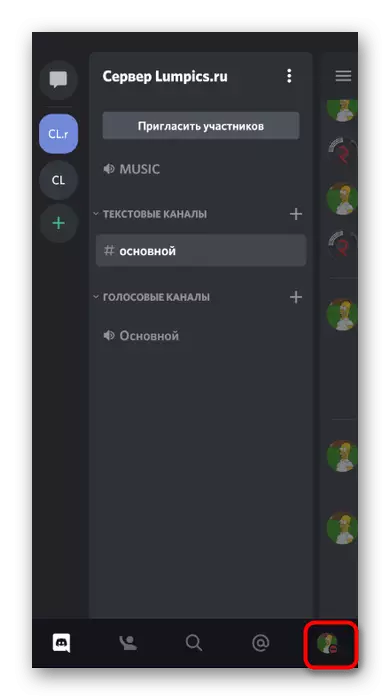
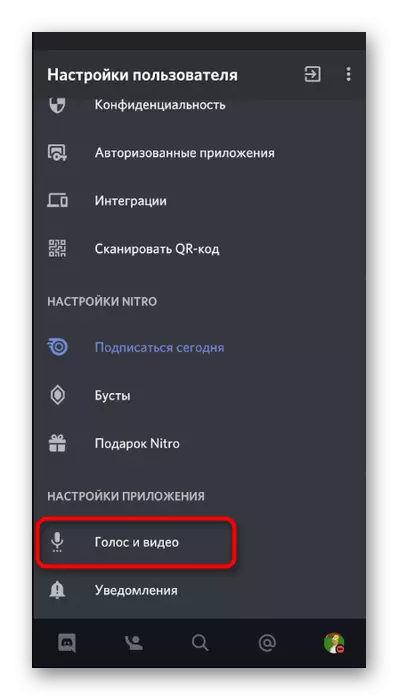
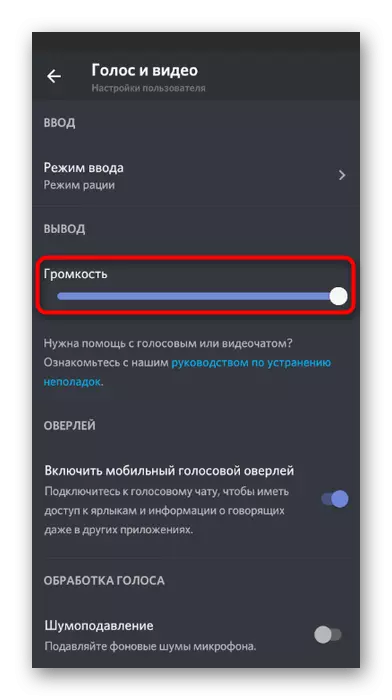
طریقہ 2: صوتی چینل پر آواز کو فعال کریں
جب ایک اختلاف میں بات کرتے ہوئے، آپ ایک بٹن استعمال کرسکتے ہیں جو آواز بند ہوجاتا ہے اور آپ کو سنبھالنے کی اجازت دیتا ہے. اس کے مطابق، اگر یہ چالو ہوجائے تو، آپ کسی کو نہیں سنیں گے، لہذا مندرجہ ذیل اس بٹن کی حالت کو چیک کریں:
- اگر آپ ابھی تک صوتی چینل سے منسلک نہیں ہیں تو، اس کے نام پر کلک کرکے کیا کرو.
- فوری طور پر آپ ہیڈ فون کی تصویر کے ساتھ آئکن دیکھ سکتے ہیں. اس صورت میں جب یہ سرخ لائن سے تجاوز کرتا ہے تو، چیٹ آواز غیر فعال ہیں. آپ کو ایک بار پھر اس پر کلک کرنے کی ضرورت ہوگی، پھر "صوتی چیٹ شامل کریں" کے بٹن کو استعمال کریں.
- ایک ہی کنکشن کی موجودگی میں اسی طرح کی جاتی ہے، لیکن پھر بھی صوتی چینل کے نام سے ٹیپ کیا جانا پڑتا ہے.
- اسی ونڈو میں ظاہر ہوتا ہے جس میں آپ صوتی چینل کو کنٹرول کرسکتے ہیں اور ہیڈف کے بٹن کے ساتھ آواز کو بند کر سکتے ہیں.
- اسپیکر آئکن پر ٹیپ، صوتی آؤٹ پٹ ذریعہ پر بھی توجہ دینا.
- اسپیکر یا منسلک ہیڈ فون پر پیداوار کو تبدیل کریں، چیک کریں کہ یہ کس طرح مداخلت کے آڈیو کو متاثر کرے گا.
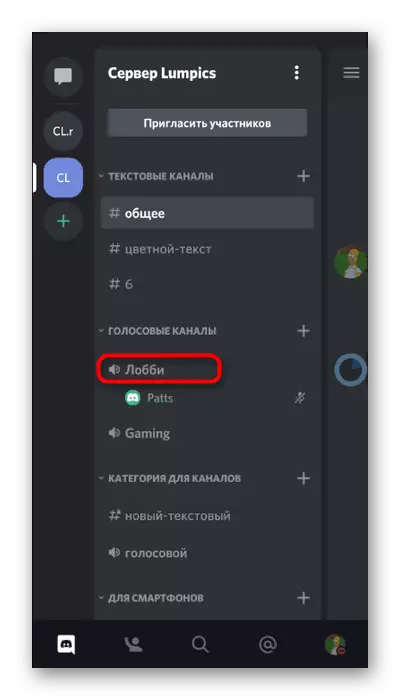
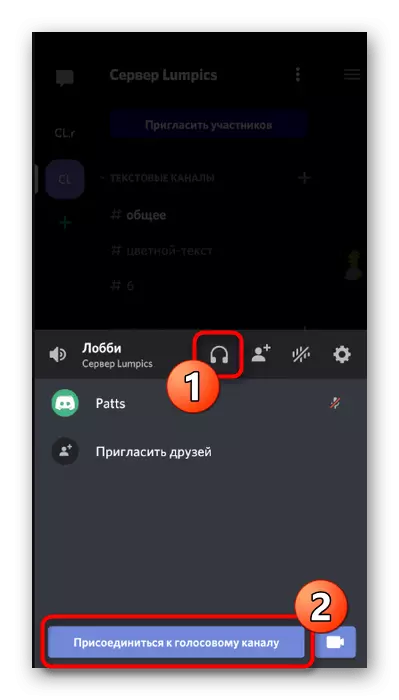
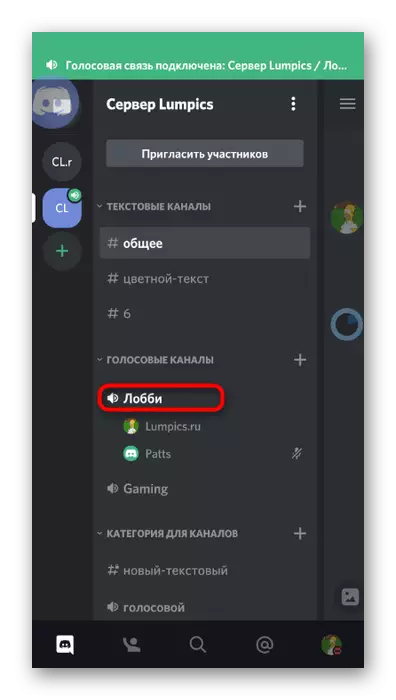
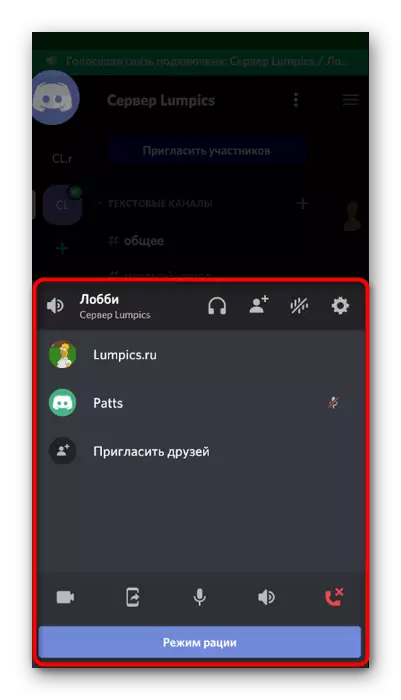
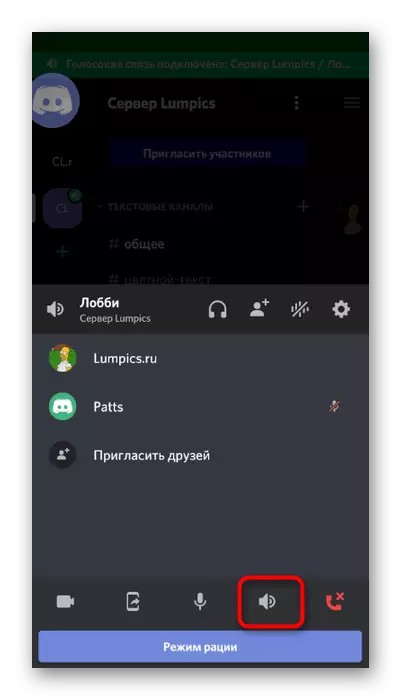
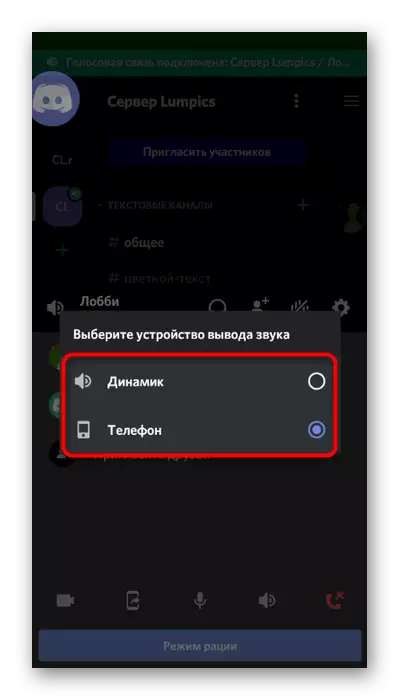
طریقہ 3: صارف حجم کنٹرول
ایک موبائل ایپلی کیشن میں، کمپیوٹر کے لئے اختلاط ورژن میں، ایک ایسا فنکشن ہے جو آپ کو مخصوص صارف کی حجم کو کنٹرول کرنے یا عام طور پر مائکروفون کو بند کر دیتا ہے. آواز کی غیر موجودگی میں، یہ پیرامیٹر کو دیکھنے کے لئے ضروری ہے اور سماعت کو معمول کرنے کے لئے اس کی قیمت کو تبدیل کرنا ضروری ہے.
- صوتی چینل سے منسلک ہونے کے بعد، شراکت دار کا نام کنٹرول ونڈو میں جانے کے لۓ ٹیپ کریں.
- چیٹ مینو کھولتا ہے، جہاں ایک ہی دباؤ دوبارہ بنانے کے لئے.
- اب آپ حجم کنٹرولر اور سوئچ "مائیکروفون کو غیر فعال" دیکھیں. ایک خاص انٹرویو سے صوتی ٹرانسمیشن کو معمول کرنے کے لئے ان کا استعمال کریں.
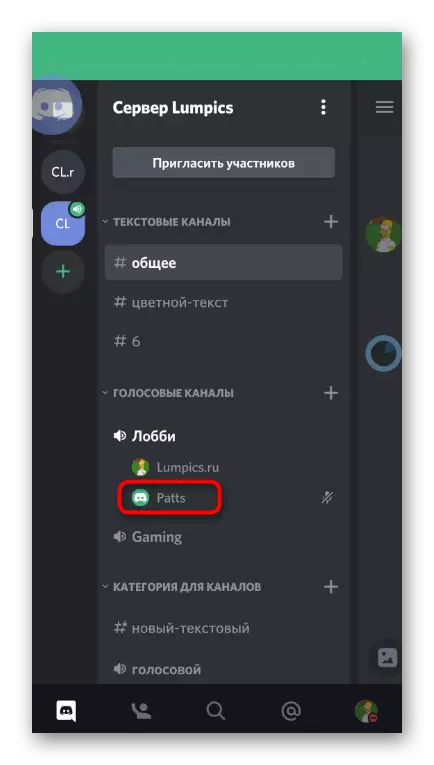
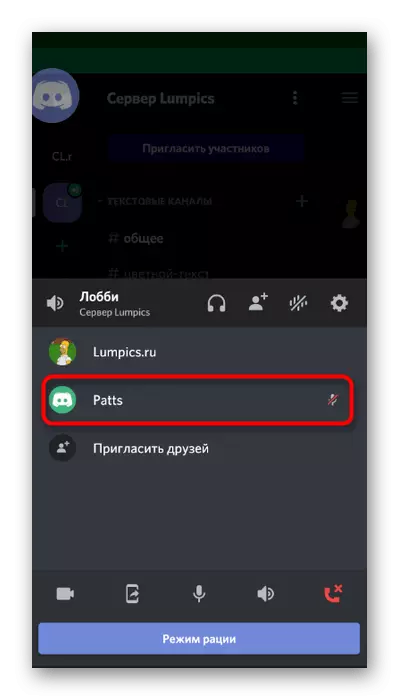
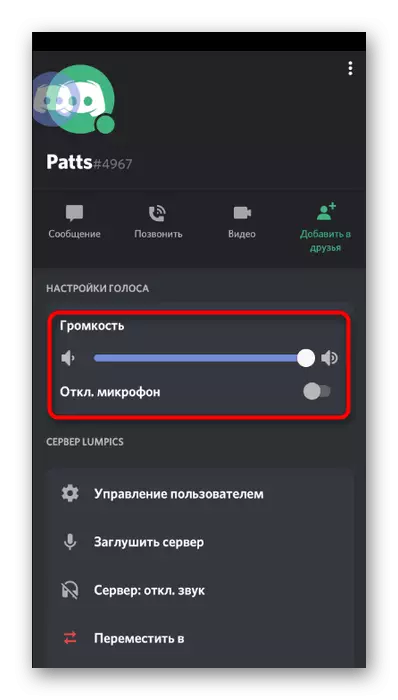
طریقہ 4: نظام میں صوتی چیک
کبھی کبھی ایسی صورت حال موجود ہے جہاں صارف خود نظام میں صوتی ترتیبات کی پیروی نہیں کرتا اور ناکافی حجم کی سطح کی وجہ سے انٹرویو کو نہیں سنتا. یہ بہت آسان حل ہے - حجم میں اضافہ، جو ذیل میں مواد میں مواد میں مزید پڑھا ہے.
مزید پڑھیں: لوڈ، اتارنا Android پر آواز کی سطح کو بڑھانے کے لئے
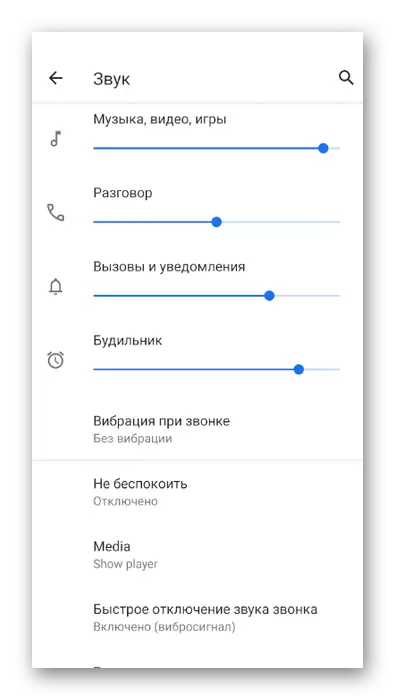
اگر یہ پتہ چلتا ہے کہ موبائل آپریٹنگ سسٹم میں کوئی آواز نہیں تھی، کسی بھی ایپلی کیشنز میں کچھ بھی نہیں سنا جائے گا. یہ ہماری ویب سائٹ پر ایک اور ہدایات کا پتہ لگانے میں مدد ملے گی، اور iOS پر آلات دونوں کو بتائیں.
مزید پڑھیں: آواز پر فون پر کیا ہوا ہے
طریقہ 5: سرور خطے میں تبدیلی
تخلیق کاروں یا سرور ایڈمنسٹریٹرز کے لئے خاص طور پر مقصود مضمون کے طریقہ کار کو Empitches. یہ سرور کے علاقے کو تبدیل کرنے میں شامل ہوتا ہے، جب آڈیو ایسوسی ایشن کے ساتھ مشکلات تمام صوتی چینلز پر پیدا ہوتے ہیں. یہ عام طور پر کام کا بوجھ یا نیٹ ورک کی ناکامی کی وجہ سے ہے، لہذا کسی دوسرے علاقے میں سوئچنگ اکثر صارفین کو اس طرح کے مسائل سے خارج کر دیتا ہے.
- اس مینو کو کھولنے کیلئے سرور کے نام پر کلک کریں.
- "ترتیبات" سیکشن پر جائیں.
- پہلی قسم کا انتخاب کریں - "جائزہ".
- کسی دوسرے اختیار کے انتخاب پر جانے کیلئے سرور "سرور علاقہ" پر کلک کریں.
- اس فہرست میں، آپ کے قریب ترین علاقے کو تلاش کریں اور اس پر سوئچ کریں.
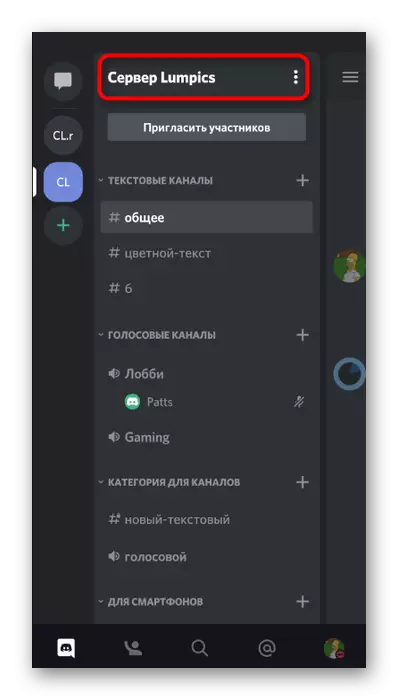
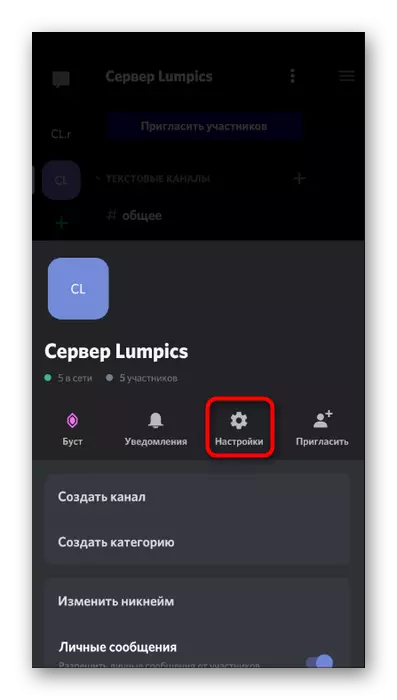
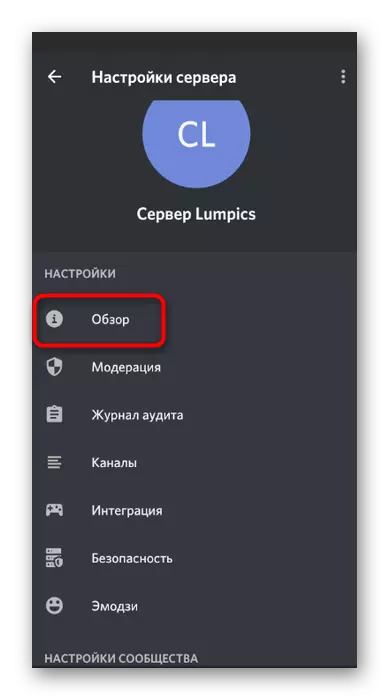
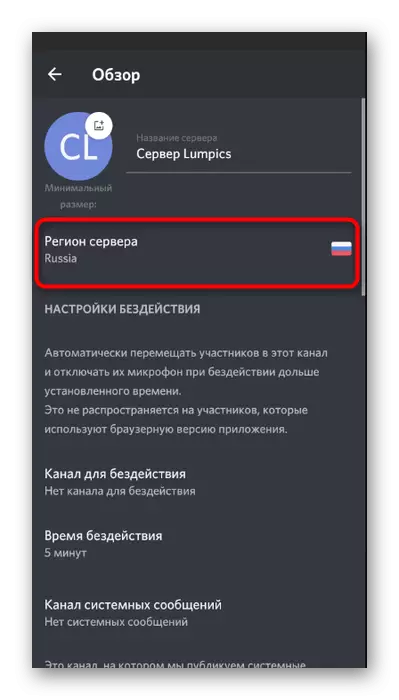
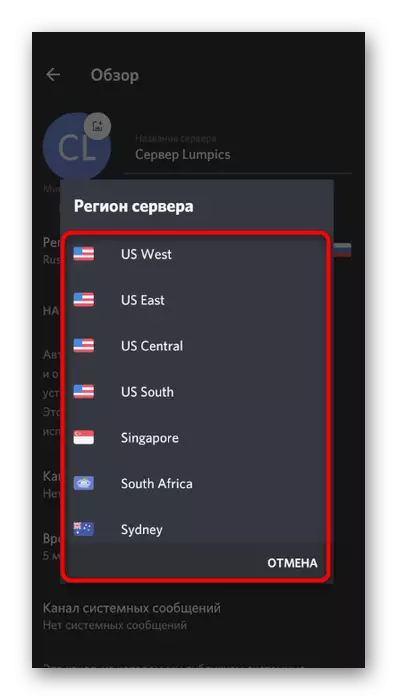
اگر اوپر کے کچھ بھی اوپر درج ذیل میں درج نہیں ہوا ہے، اور مسئلہ خود ہی ظاہر ہوتا ہے کہ رسول کے ایک مخصوص رکن کے ساتھ بات چیت کرتے ہوئے، اسے اپنے ان پٹ کے آلے کو چیک کرنے کے لئے مشورہ دیتے ہیں، کیونکہ سب کچھ اس کے مائکروفون کے لئے خرابی یا غلط ترتیبات کی ظاہری شکل کی نشاندہی کرتا ہے.
